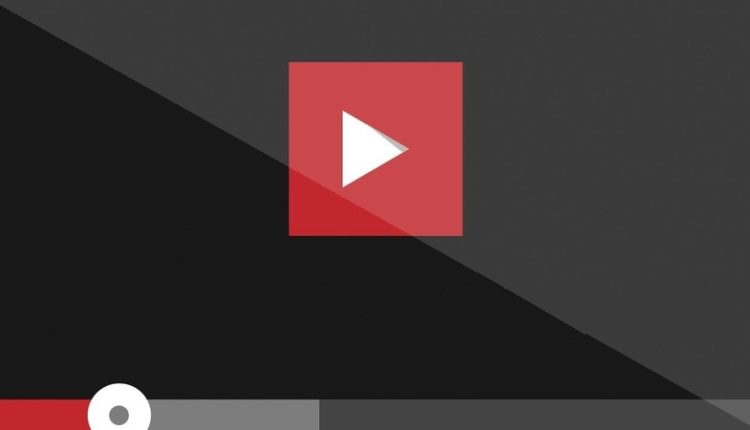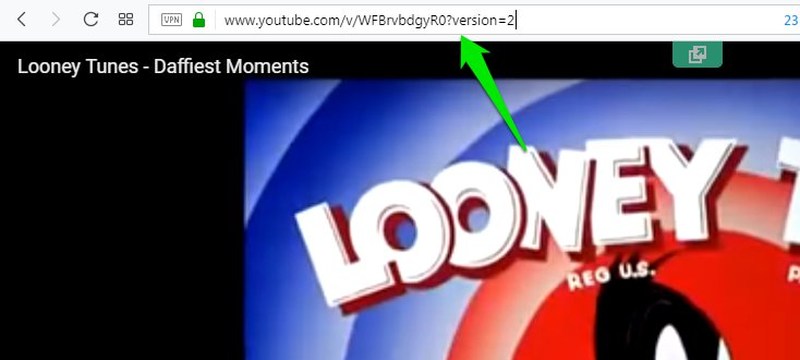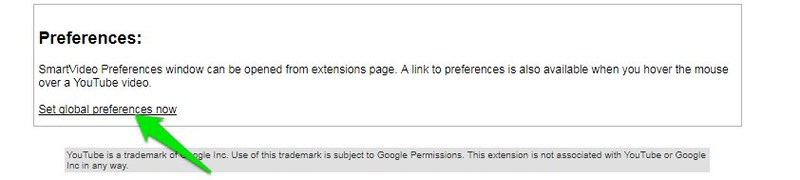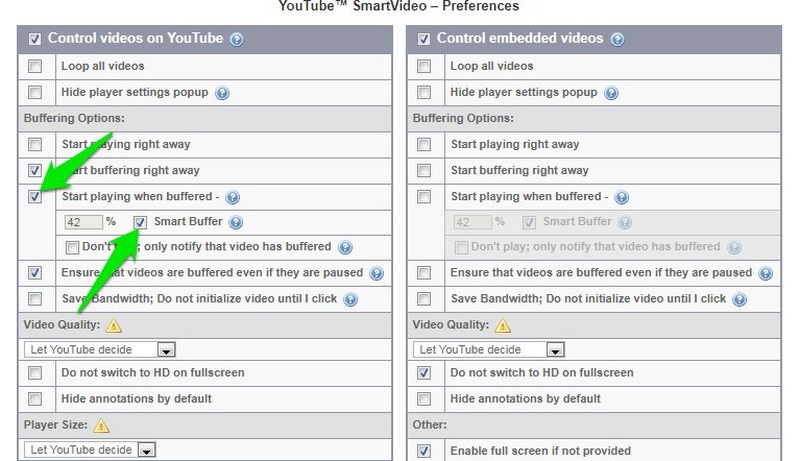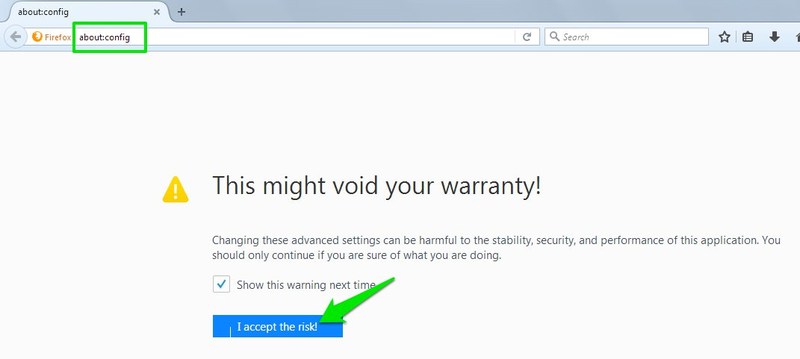3 proste sposoby pełnego buforowania wideo z YouTube
Na YouTube wielu z nas nadal jest w klubie 360p. Ponieważ YouTube automatycznie dostosowuje jakość wideo na podstawie szybkości internetu użytkownika, aby zapobiec wolnemu buforowaniu, wielu użytkowników z wolniejszą prędkością internetu musi radzić sobie z jakością wideo 360p lub niższą. Co więcej, YouTube zapobiega również pełnemu buforowaniu filmów (aby zaoszczędzić przepustowość), więc nie można odtwarzać wideo w wyższej jakości i czekać, aż się zbuforuje.
Jeśli chcesz oglądać filmy z YouTube w jakości HD i nie masz nic przeciwko poczekaniu, aż się buforują, mogę Ci pomóc. W tym poście pokażę Ci metody 3 do pełnego buforowania wideo z YouTube w przeglądarce na komputerze.
~ Metoda 1: Ręcznie dostosuj adres URL ~
Aktualizacja: Ta metoda wydaje się już nie działać. Lepiej przejść do drugiej i trzeciej metody.
Możesz modyfikować adres URL każdego filmu i odtwarzać go w pełnoekranowym odtwarzaczu flash, który obsługuje również pełny bufor. Oczywiście Twoja przeglądarka musi obsługiwać flash, aby móc korzystać z tej metody (wszystkie główne przeglądarki obsługują).
Oto jak zmodyfikować:
Oryginalny adres URL: https://www.youtube.com/watch?v=(ID
Edytowany adres URL: https://www.youtube.com/v/(ID)?version=2
(„ID" reprezentuje rząd unikalnych alfabetów na końcu każdego adresu URL, jak na poniższym zrzucie ekranu).
Tutaj właśnie usunęliśmy „zegarek?” i „=” przed „ID” filmu i dodano „?version=2″ na końcu „ID”. Na przykład https://www.youtube.com/watch?v=WFBrvbdgyR0 zmieni się w https://www.youtube.com/v/WFBrvbdgyR0?version=2
Gdy zmodyfikujesz adres URL filmu, będzie on odtwarzany na pełnym ekranie i buforowany do końca. Chociaż nie będziesz mógł zobaczyć komentarzy ani opisu filmu.
Aby ułatwić ten proces, możesz po prostu zapisać „Edytowany adres URL” w bezpiecznym miejscu. Aby go zastosować, po prostu wklej go w oknie przeglądarki i zastąp „ID” (wraz z nawiasami) rzeczywistym identyfikatorem wideo, które chcesz w pełni buforować.
Metoda 2: Użyj rozszerzenia innej firmy
SmartVideo For YouTube to naprawdę przydatne rozszerzenie dla przeglądarki Chrome, które zapewnia pełną kontrolę nad systemem buforowania wideo YouTube. Możesz go użyć do pełnego buforowania filmów przed ich odtworzeniem.
Aktualizacja: SmartVideo For YouTube działa dla mnie dobrze, ale niektórzy użytkownicy zgłaszali problemy z odtwarzaniem, ponieważ rozszerzenie nie jest już obsługiwane. Jeśli to nie działa, wypróbuj „Centrum sterowania YouTube”, które jest dostępne zarówno w przeglądarce Chrome, jak i Firefox. Podczas oglądania filmu na YouTube kliknij przycisk rozszerzenia, a następnie kliknij ustawienia, aby włączyć funkcję buforowania.
Wskazówka: użytkownicy Opery mogą również uzyskać to rozszerzenie, instalując rozszerzenie Opera o nazwie Pobierz rozszerzenie Chrome. Pozwoli Ci to zainstalować większość rozszerzeń Chrome w Operze.
Chociaż rozszerzenie oferuje mnóstwo funkcji sterowania wideo, które zdecydowanie warto sprawdzić, ale dla demonstracji pokażę tylko pełną funkcję buforowania.
Krok 1: Zainstaluj rozszerzenie, a zostaniesz natychmiast przekierowany na stronę, na której możesz zobaczyć funkcje i przycisk dostępu do „Preferencji”. Kliknij link „Ustaw teraz globalne preferencje”, aby uzyskać dostęp do preferencji.
Krok 2: W preferencjach włącz opcję „Upewnij się, że filmy są buforowane, nawet jeśli są wstrzymane”. To wszystko, za każdym razem, gdy zatrzymasz wideo, jego buforowanie nie zostanie zatrzymane.
Dodatkowo możesz również włączyć opcję „ Rozpocznij odtwarzanie, gdy jest buforowana ” i upewnij się, że jest w niej włączona opcja „ Inteligentny bufor “. Spowoduje to automatyczne odtworzenie wideo, gdy wideo jest wystarczająco zbuforowane, aby płynnie odtwarzać w oparciu o szybkość Internetu.
Metoda 3: Wyłącz DASH w Firefoksie
YouTube używa wbudowanej w przeglądarkę funkcji DASH (Dynamic Adaptive Streaming over HTTP), aby zatrzymać buforowanie filmów. Na szczęście Firefox ma ukrytą opcję, która umożliwia wyłączenie DASH i całkowite buforowanie filmów z YouTube. Oto jak wyłączyć:
Krok 1: Wpisz „about:config” w pasku adresu przeglądarki Firefox i naciśnij Enter. Gdy pojawi się ostrzeżenie, kliknij „ Akceptuję ryzyko !” przycisk.
Krok 2: Teraz w górnym pasku wyszukiwania wpisz „ media.mediasource.enabled “, a zobaczysz opcję „ media.mediasource.enabled ” poniżej. Kliknij go dwukrotnie, aby ustawić go na „ fałsz “.
Spowoduje to wyłączenie DASH w Firefoksie, a filmy na YouTube (lub dowolny odtwarzacz HTML) będą buforować do końca. Nie polecam jednak wyłączania DASH przez cały czas, ponieważ jest on również używany do wielu innych celów przesyłania strumieniowego. Możesz także użyć rozszerzenia YouTube do przeglądarki Firefox bez DASH Playback, aby ułatwić proces włączania/wyłączania.
Kończące myśli
Uważam, że pierwsza metoda jest najlepsza, jeśli nie musisz często buforować filmów. Jeśli jednak chcesz mieć pełną kontrolę nad filmami z YouTube, polecam wybrać SmartVideo for YouTube. Kontrola, jaką oferuje, jest po prostu niesamowita i każdy entuzjasta YouTube powinien ją zdobyć. Daj nam znać w komentarzach, jeśli znasz inny niezawodny sposób na całkowite buforowanie wideo YouTube.